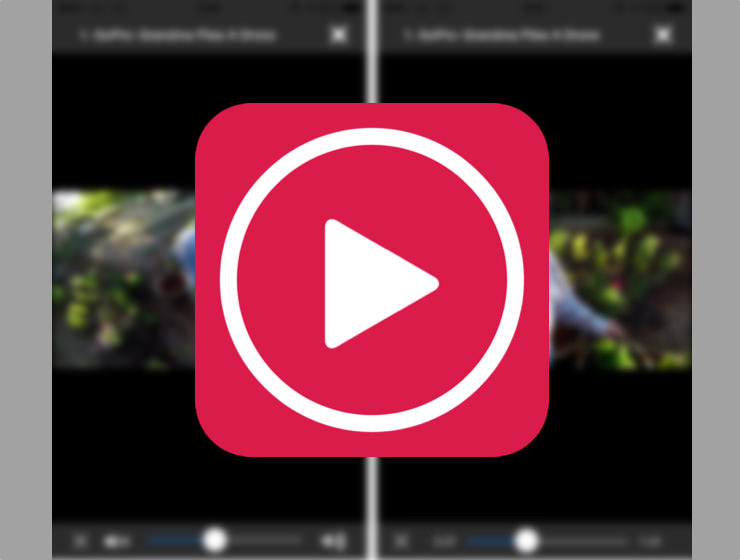
iPhoneでYouTubeを見ていると急に動画の画質が悪くなることがあります。これはYouTubeの仕様で、回線速度に合わせて画質が自動で選択されるからです。
この仕様を回避するには、『EverTube』を使いましょう。このアプリはiPhoneで使える無料のYouTube閲覧アプリです。YouTubeの動画を常に高画質で再生してくれるすごいやつです。公式のYouTubeアプリよりもおすすめなので紹介しますね。
EverTubeで常に高画質の動画を見る
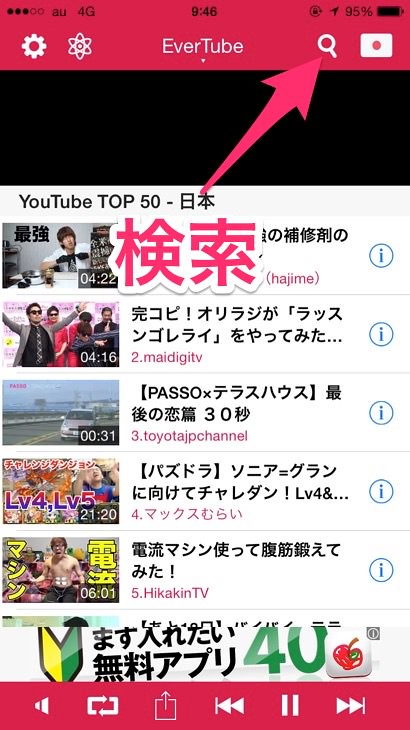
基本的にはこんな画面で、公式YouTubeアプリとあまり変わらないかな?右上に検索ボタンがあります。
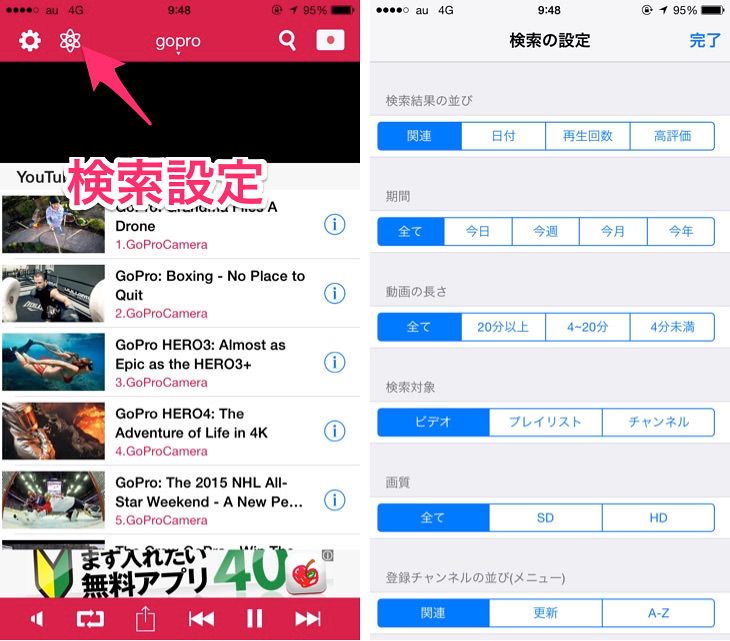
検索の際に、左上のボタンを押すと検索の詳細な設定もできます。時間の長い動画や、新しい動画を優先的に検索結果に表示させることが可能です。
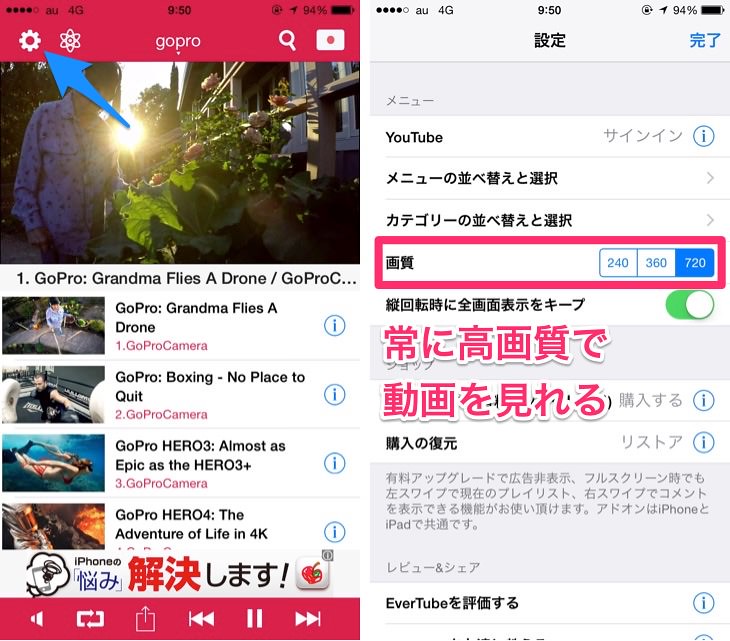
また、EverTubeの一番のポイントはこれ。左上に設定ボタンがありまして、この中に『画質』という項目があります。これを最大の『720』に設定しておけば、EverTubeを使って再生される動画は常に高画質の状態を保って再生されます。当然元々の動画の画質が悪ければ意味無いですけども。
EverTubeの使い方
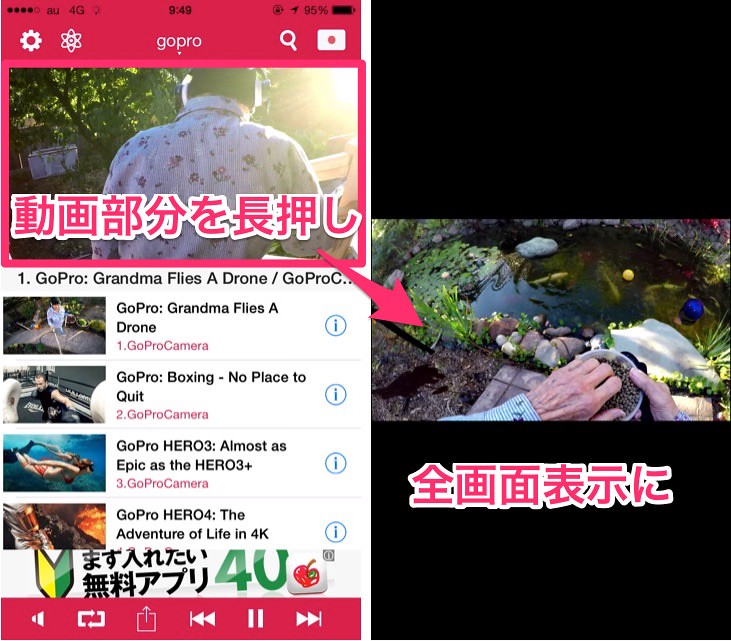
簡単に使い方の説明もしておきます。動画が再生される部分を長押しすると、全画面表示に切り替えることができます。
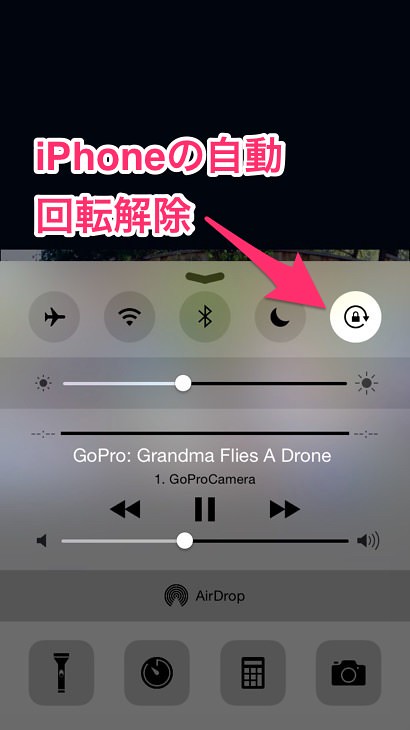
上記の状態で、iPhoneの自動回転ロックを解除しておけば、iPhoneを横持ちにするとフルスクリーンで表示されます。

下部にあるボタンは左から『音量/再生位置』『ループ再生』『シェア』『巻き戻し』『一時停止』『早送り』ボタンです。
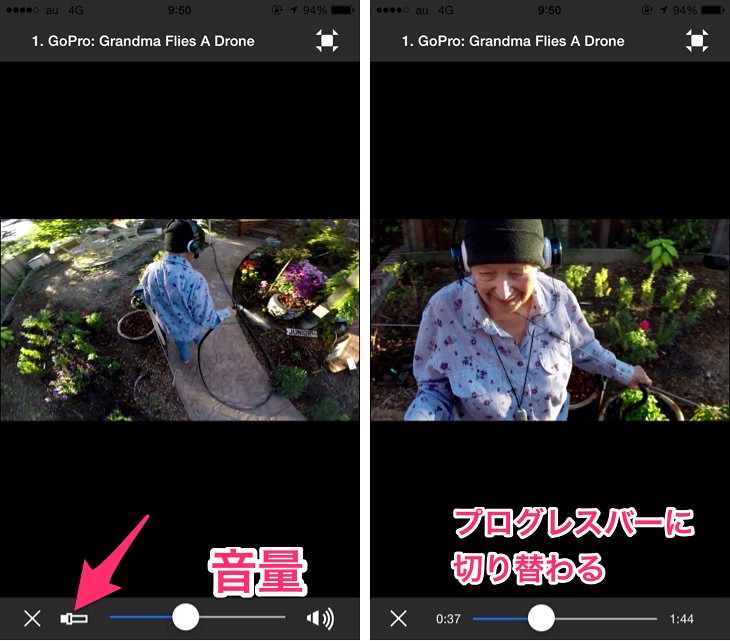
音量ボタンを押すと、音量バーの隣にボタンが表示されます。このボタンを押すと音量バーがプログレスバーに切り替わります。これで好きな再生位置に動かせます。

EverTubeはバックグラウンド再生に対応しているので、iPhoneがロック画面でも音楽が再生されます。YouTubeを作業用BGMに使ってる人にもおすすめできますね。
